Hoje vou-te explicar como ocultar pastas no Windows 10. É um pequeno truque com o qual poderás fazer com que determinadas pastas e seus conteúdos não surjam listados no Explorador do Windows, algo que poderá ser útil, por exemplo, para ocultar arquivos pessoais quando partilhas o equipamento.
 |
Clica para expandir
[Image Source: Shutterstock]
|
Este truque ser-te-á útil se pretenderes esconder pastas que já criaste ou até mesmo outras que decidiste criar especificamente para ocultar aquivos. Podes também seguir as mesmas etapas para ocultar arquivos individuais.
A primeira coisa a fazer é navegar até à pasta que desejas ocultar usando o Explorador do Windows e posteriormente clicar com o botão direito na mesma.
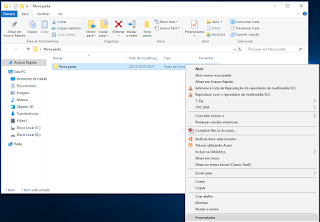 |
| Clica para expandir |
Verás um pequeno pop-up com várias opções. Clica na opção Propriedades. Após isso, será aberta uma janela na qual poderás alterar diferentes parâmetros sobre a pasta ou o arquivo em questão.
Quando estiveres em Propriedades da pasta, certifica-te que tens selecionada a aba Geral. Em seguida, escolhe a opção Oculto que verás na parte inferior e clica em Aplicar para guardar as alterações. Ao selecionar a opção farás com que a pasta fique oculta.
 |
| Clica para expandir |
Nota que uma pasta marcada como oculta, é apresentada através de um ícone ligeiramente transparente. No entanto, a menos que configures no Windows que não pretendes ver ficheiros ocultos, estes continuarão a ser apresentados no Explorador. Para contornares a situação, vai ao menu superior do Explorador do Windows e clica na opção Ver, que está relacionada com tudo o que é visível para ti quando procuras pastas e ficheiros no pc.
 |
| Clica para expandir |
Perante as opções do menu Ver do Windows, marca/desmarca, consoante a tua pretensão, o seletor do parâmetro Itens Ocultos.
Agora já sabes como configurar pastas ocultas no teu computador. Experimenta e dá o teu feedback nos comentários!






0 Comentários